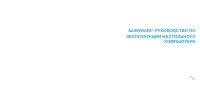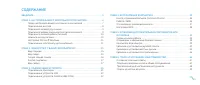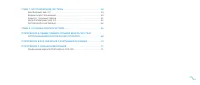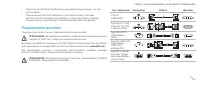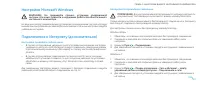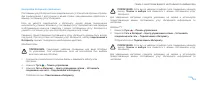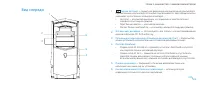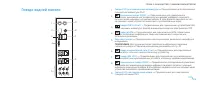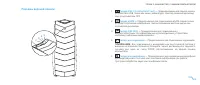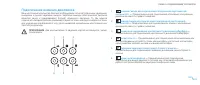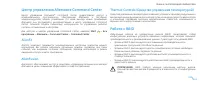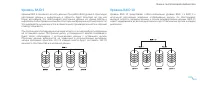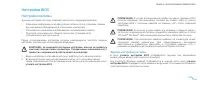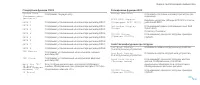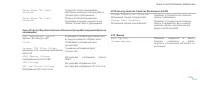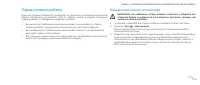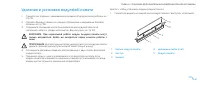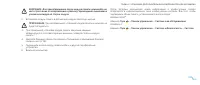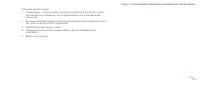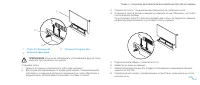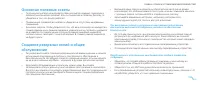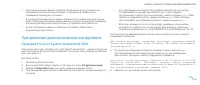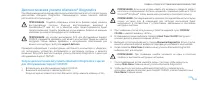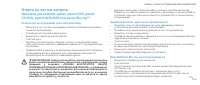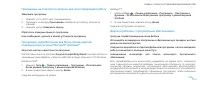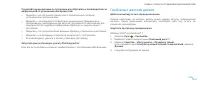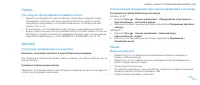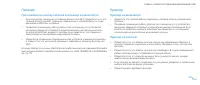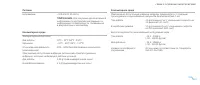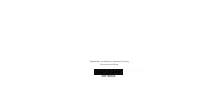Системные блоки Dell Alienware Area-51 - инструкция пользователя по применению, эксплуатации и установке на русском языке. Мы надеемся, она поможет вам решить возникшие у вас вопросы при эксплуатации техники.
Если остались вопросы, задайте их в комментариях после инструкции.
"Загружаем инструкцию", означает, что нужно подождать пока файл загрузится и можно будет его читать онлайн. Некоторые инструкции очень большие и время их появления зависит от вашей скорости интернета.
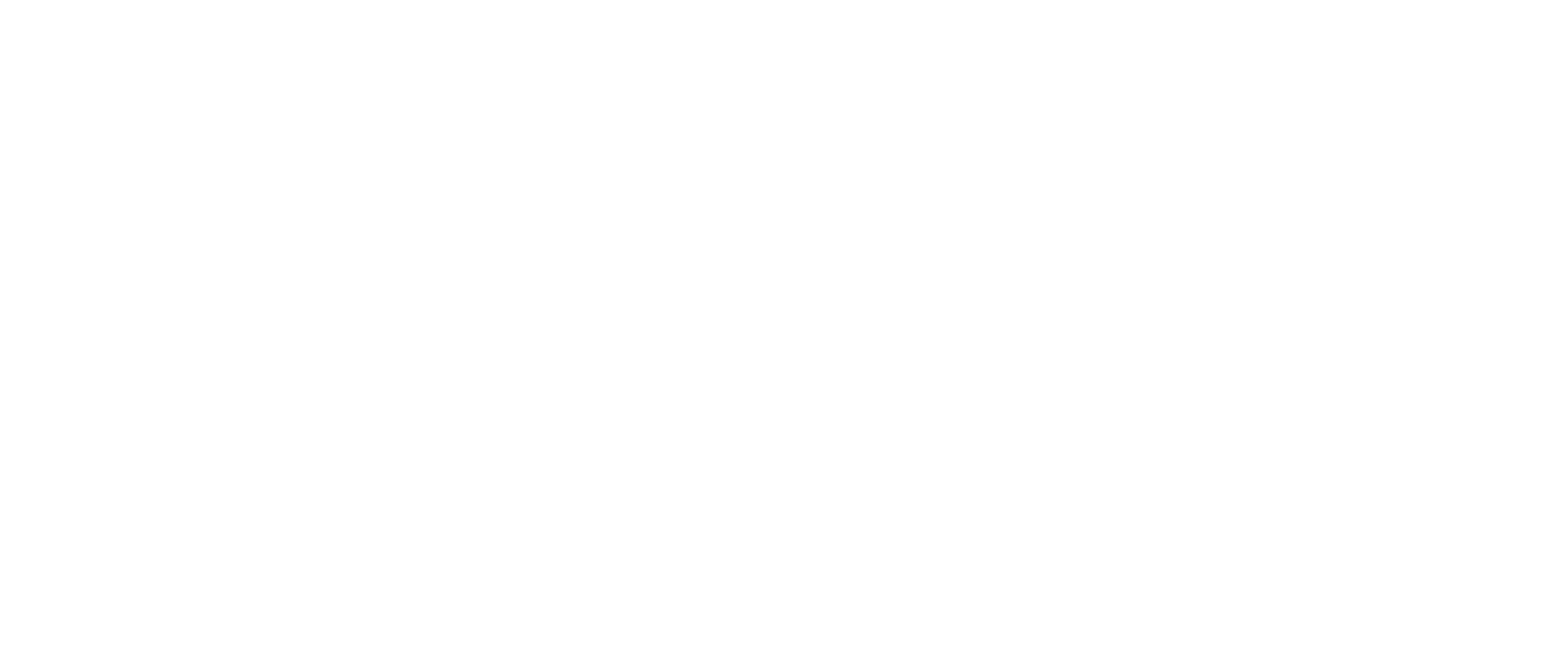
047
047
/
ГЛАВА 6: ПОИСК И УСТРАНЕНИЕ НЕИСПРАВНОСТЕЙ
Выпишете ваши пароли и храните их в безопасном месте (не на вашем
•
компьютере). Это особенно важно в том случае, если вы пожелаете защитить
с помощью пароля системный BIOS и операционную систему.
Записывайте важнейшие настройки, например, настройки сети,
•
коммутируемого доступа, почты и доступа в Интернет.
При выполнении поиска и устранения неисправностей на вашем
компьютере выполняйте следующие указания по обеспечению
безопасности:
До того как прикоснуться к внутренним компонентам компьютера следует
•
дотронуться до некрашеной части корпуса. Таким образом вы снимите
накопившийся заряд статического электричества, который может повредить
ваш компьютер.
Выключите компьютер и все подключенные периферийные устройства.
•
Отсоедините все подключенные к компьютеру периферийные устройства.
•
Перед поиском и устранением неисправностей следует проверить
следующее:
Убедитесь, что сетевой кабель правильно подключен к компьютеру и к
•
сетевой розетке. Убедится в работоспособности розетки.
Убедится в том, что ИБП или удлинитель включен (если применимо).
•
Если периферийные устройства (например, клавиатура, мышь, принтер и т.п.)
•
не работают, убедитесь, что они правильно подключены.
Основные полезные советы
Питание компьютера не включается: Ваш компьютер надежно подключен к
•
рабочей электрической розетке? Если он подключен к сетевому фильтру, то
убедитесь в том, что фильтр работает.
Подключения: проверьте все кабели и убедитесь в отсутствии ненадежных
•
соединений.
Экономия энергии: Чтобы убедиться в том, что ваш компьютер не находится в
•
спящем режиме или в режиме ожидания, нажмите кнопку питания и удержите
ее в нажатом состоянии менее 4 секунд. В режиме ожидания индикатор
питания сменит свой цвет с синего на черный. В спящем режиме индикатор
не будет гореть.
Создание резервных копий и общее
обслуживание
Регулярно выполняйте создание резервных копий важных данных и храните
•
копии вашей операционной системы и программного обеспечения в
безопасном месте. Не забудьте записать серийные номера, если вы храните
их не в оригинальных коробках - например, в футляре для компакт-дисков.
Запускайте обслуживающие утилиты как можно чаще. Вы можете
•
запланировать запуск данных утилит на время простоя вашего компьютера.
Для этого вы можете использовать предоставляемые вместе с операционной
системой утилиты, или же приобрести более мощное специализированное
программное обеспечение.
Содержание
- 3 СОДЕРЖАНИЕ
- 5 ВВЕДЕНИЕ; INTRODUCTION
- 7 Документация на изделие и диски; Перед настройкой вашего настольного
- 8 Подключение дисплея
- 10 Нажмите кнопку питания
- 11 Настройка Microsoft Windows
- 13 ГЛАВА 2: ЗНАКОМСТВО С ВАШИМ; CHAPTER 2: GETTING TO KNOW YOUR DESKTOP
- 14 Вид спереди
- 15 Вид сзади
- 16 Гнезда задней панели
- 17 Вид сверху; Доступ к гнездам верхней панели; Кнопка подсветки
- 18 Разъемы верхней панели
- 19 ГЛАВА 3: ПОДКЛЮЧЕНИЕ УСТРОЙСТВ; CHAPTER 3: CONNECTING DEVICES
- 20 Подключение внешних динамиков
- 21 Подключение принтеров; Подключение принтера с поддержкой технологии
- 22 Подключение принтера без поддержки технологии; Подключение устройств USB
- 24 Thermal Controls (Средства управления температурой); Работа с RAID; AlienFX; AlienFusion
- 25 Уровень RAID 0; Уровень RAID 1
- 26 Уровень RAID 10
- 27 Настройка производительности на базе программ; Оптимизация производительности; Настройка производительности на базе системных
- 28 Настройка BIOS; Настройка системы; Экраны настройки системы
- 29 Варианты настройки системы
- 35 ГЛАВА 5: УСТАНОВКА ДОПОЛНИТЕЛЬНЫХ
- 36 Перед началом работы; Выключение вашего компьютера
- 37 Перед началом работы с внутренними компонентами
- 38 Открывание и закрывание боковой панели
- 42 Удаление и установка жестких дисков
- 44 Удаление и установка плат расширения
- 47 Основные полезные советы; Создание резервных копий и общее
- 48 Программные диагностические инструменты
- 49 Диагностическая утилита Alienware; Запуск диагностической утилиты Alienware Diagnostics с диска
- 50 Ответы на частые вопросы; Компьютер не определяет диск или дисковод; Звуковой компакт-диск не воспроизводится
- 51 Компьютер не реагирует на команды или появляется; Компьютер; Компьютер не проходит тест POST:
- 52 Другие проблемы с программным обеспечением
- 53 Проблемы с жестким диском
- 54 Интернет; Unable to locate host
- 55 Память; При запуске обнаруживаются ошибки памяти:; Дисплей; Отсутствует изображение на мониторе; Мышь; Мышь не работает
- 56 Питание; При нажатии на кнопку питания компьютер не включается; Принтер; Принтер не включается; Принтер не печатает
- 57 Динамики; Звук в динамиках отсутствует; Игровые контроллеры; Компьютер не определяет игровой контроллер
- 58 ГЛАВА 7: ВОССТАНОВЛЕНИЕ СИСТЕМЫ; CHAPTER 7: SYSTEM RECOVERY
- 60 Расширенные опции восстановления; Варианты восстановления; Восстановление системы Microsoft
- 61 Восстановление системы до заводского состояния; Защита с помощью пароля; Для включения или изменения настроек пароля
- 62 Dell DataSafe Local Backup; Чтобы использовать диск AlienRespawn вер. 2.0
- 68 Эксплуатация компьютера; ПРИЛОЖЕНИЕ A: ОБЩИЕ ПРАВИЛА; Настройка компьютера
- 69 Общие правила техники безопасности
- 70 ПРИЛОЖЕНИЕ B: КАК СВЯЗАТЬСЯ С
- 71 ПРИЛОЖЕНИЕ C: ВАЖНАЯ ИНФОРМАЦИЯ; Графические карты NVIDIA GeForce GTX 295